Как закрыть приложения на люмии

Когда речь заходит о мобильных телефонах, редко встречается устройство с идеальным временем автономной работы. Будь то iPhone, Android или даже Windows Phone, все они могут различаться в зависимости от того, как часто вы проверяете свою электронную почту, как часто вы включаете дисплей и сколько приложений загружают данные в фоновом режиме.
Windows Phone в основном неплохо справляется с работой батареи, но как только вы начнете устанавливать сторонние приложения и сервисы, все может произойти. Один из простых способов получить контроль над этими запущенными приложениями — отключить некоторые приложения, работающие в фоновом режиме.
Как и Windows Phone 8.1 в Windows 10 Mobile, пользователи имеют доступ к функции экономии заряда батареи. Основная функция Battery Saver — отключение ненужных приложений, когда ваша батарея достигает порогового значения — по умолчанию отключена, и мы уже рассмотрели, как ее включить.
Сегодня мы покажем вам, как управлять отдельными приложениями на Lumia 950 и Lumia 950 XL. Конечно, эта функция является универсальной для Windows 10 Mobile, поэтому для тех, кто выполняет обновление, вы также можете воспользоваться этим практическим руководством.
Как отключить фоновые приложения
1. Настройки
Перейдите в Настройки> Система> Экономия заряда батареи

2. Использование
В том, что я считаю плохим дизайном пользовательского интерфейса, Microsoft позволяет вам глубже погрузиться в использование батареи. Для этого вам нужно нажать на текст, соответствующий цвету акцента вашей системы, и прочитать « Использование батареи» . Что меня беспокоит в этом, так это то, что нажимать не совсем «кнопка», так что я думаю, что многие пользователи не знают об этом.
Примечание. ОС потребует несколько секунд для сбора данных и получения результатов, это нормально.

3. Данные
Прокручивая список, вы можете увидеть некоторую интересную информацию, в том числе о том, какие приложения используют наибольшее количество энергии. Вы также можете видеть, что это разделено на Использование и Фон , что важно.

Нажав на отдельное приложение, вы увидите опцию « Подробности», в которой вы сможете еще глубже изучить использование этого приложения. Здесь вы также можете включить или отключить фоновое использование с помощью параметра « Разрешить запускать это приложение в фоновом режиме» .
4. Настройки фонового приложения
Возвращаясь к главной странице « Использование аккумулятора», вы можете увидеть список « Изменение настроек экономии аккумулятора» под графиком. Нажмите, чтобы перейти к основному списку приложений и их переключателей, чтобы они могли работать в фоновом режиме (или нет).

Пройдите, и если вы видите какие-либо приложения, которые вам не нужны, работающие в фоновом режиме, смело отключайте их. Некоторые вещи, такие как Facebook, Messenger, и системные файлы, такие как Gestures & Touch, вы, вероятно, хотите оставить включенными.
Небольшое предупреждение
Хотя отключение приложений в фоновом режиме не будет иметь катастрофических последствий для вашего телефона, вы можете заметить некоторые странные изменения в приложениях, которые вы отключили. Просто запомните изменения, которые вы внесли, чтобы в следующий раз, когда вы используете приложение, что-то работало не так, как ожидалось, возможно, потому что вы его отключили. Например, если вы отключили MSN Weather , не будьте шокированы, когда Live Tile перестанет обновляться. Большая часть этого очевидна, но часть может и не быть.
Microsoft Edge?
Как ни странно, мы заметили, что браузер Microsoft Edge не всегда отображается в настройках фонового приложения . Кажется, что приложение должно запускать фоновый процесс, прежде чем оно будет перечислено в этом разделе, что имеет смысл. Таким образом, как показано в наших видео и скриншотах, мы можем отключить Microsoft Edge, вы можете его не увидеть.
Предположительно, вам нужно посетить сайт, который автоматически обновляет или делает что-то в фоновом режиме, чтобы ваш опыт мог отличаться. Отключение не должно иметь никаких последствий. Однако ваши ожидания в отношении поведения браузера могут отличаться, поэтому имейте в виду, если вы его отключите.
Pin to Start (Бонус)
Еще одна скрытая особенность — вы можете долго нажимать и удерживать многие пункты меню в меню «Настройки», например « Экономия батареи», которая позволяет закрепить элемент на начальном экране в виде плитки.

К сожалению, Battery Saver не показывает процент заряда батареи, как это было в Windows Phone 8.1. Надеюсь, это будет добавлено в будущем.
Приложение батареи
Хорошо изученное стороннее приложение для работы с батареями называется просто « Батарея» и используется нами в этом практическом видео. Это бесплатное приложение с пожертвованием в размере $ 1,29. Вы можете прочитать наш обзор или скачать приложение ниже.

Заворачивать
В целом, Windows Phone является одной из лучших мобильных операционных систем для поддержания заряда батареи. Тем не менее, никогда не бывает слишком много времени в режиме ожидания. Таким образом, возможность точной настройки может позволить вам получить дополнительное время автономной работы здесь и там, хотя мы будем удивлены, если вы станете свидетелем чего-то драматического.
У каждого телефона настроен по-разному, так что дайте нам знать, что вы найдете!


На днях ко мне в руки попал Nokia Lumia 630 — старейший смартфон, который работает на Windows Phone 8.1. Пользовался им неделю и понял, что Windows Phone во многом опережала конкурентов (Android и iOS), но вышла слишком поздно из-за чего не смогла покорить рынок.
Мобильная система от Microsoft давно канула в лету: смартфоны на ней не выпускаются последние четыре года. Забегая наперёд, скажу, что пользоваться ей в наше время невозможно.
Тем не менее, Windows Phone не растеряла свой шарм, и ее отголоски можно найти даже в iPhone 12. В общем, обо всём по порядку.
Что не так с Windows Phone в 2021

Смартфоны Lumia до сих пор выглядят достойно.
Тут нужно ответить на главный вопрос: что такое смартфон для современного пользователя? В первую очередь — это сервисы. Каждый день я плачу при помощи смартфона, давно не ношу с собой пластиковые карты, вызываю такси, покупаю билеты, бронирую жильё и иногда даже работаю.
Речи о работе каких-то современных сервисов на Windows Phone в 2021 году даже не идёт.
В 2017 году исполнительный директор Microsoft Джо Бельфиор заявил о прекращении выпуска новых устройств на Windows 10 Mobile. Ещё через два года, в 2019, было объявлено о закрытии магазина приложений для Windows Phone 8.1, а также выпуска обновлений для Windows 10 Mobile. Смартфонам на Windows Phone 8 (впоследствии и 8.1) отключили работу сервера уведомлений.

Перспективы у платформы были.
Напомню, Windows Phone — закрытая операционная система, которая не поддерживает установку приложений в обход магазина приложений Microsoft. Назовите любое приложение — его сюда не установить. Даже банально Telegram или WhatsApp. Да и смысл от этого всего теряется, потому что узнавать о новых оповещениях вы не сможете.
У меня дома много старых гаджетов, и могу сказать, что никто, ни Google, ни уж тем более Apple так не ограничивает своих пользователей. Периодически залипаю в iPhone 4s на iOS 6, там у меня стоит Telegram, ВКонтакте, электронная почта, и им я, в принципе, могу пользоваться.
Если захочется установить какое-то приложение из App Store, то на смартфон просто загрузится его старая версия. Нет «законсервированности», которая есть в Windows Phone.
Откуда взялась Windows Phone

iPhone стал убийцей КПК.
Microsoft громко вошла на рынок КПК и смартфонов ещё в 2000 году, задолго до Android и iPhone. Тогда у «майков» была Windows Mobile. Слишком замудренная операционная система, оптимизированная под управление стилусом. Не слукавлю, если скажу, что WM была неким аналогом Android для того времени.
Куча софта и безграничные возможности кастомизации сделали её довольно популярной. Но с выходом iPhone понятие смартфона изменилось: отныне пользователи хотели видеть устройство с интуитивно понятным интерфейсом, которым удобно пользоваться одной рукой.

Чувствуется выдержанность стиля.
Превратить в нечто похожее Windows Mobile было нереально, поэтому Microsoft в 2010 году полностью перекроили привычную многим операционную систему. Теперь интерфейс приобрёл минималистичный стиль с большими заголовками и крупными значками. Оболочку назвали «Metro», в ней использовали наработки интерфейса от Xbox и плеера Zune.
Также был запущен многострадальный магазин приложений Microsoft Store. Компания не смогла толком договориться с разработчиками, поэтому хороших приложений в нем можно по пальцам сосчитать.
Тем не менее, эту платформу любили во многом за авангардность. Она была закрытой, имела хорошую оптимизацию, поэтому система летала даже на откровенно бюджетных смартфонах. Но самое главное, Windows Phone во многом опередила время.
1. Тёмная тема

Тёмный фон не отвлекает от контента.
Пока интерфейсы Android и iOS использовали светлые подложки, Microsoft решила в 2010 году опередить индустрию на несколько лет вперёд и добавить в систему тёмную тему. Интерфейс отлично чувствовал себя на смартфонах с AMOLED-экранами, которых в то время становилось все больше и больше.
Причём тёмная тема была не отдельной опцией, а стандартной настройкой системы. Смотрелось в те времена это непривычно: когда у меня была Nokia Lumia, я даж включал светлое оформление.
2. Интерактивные виджеты-значки на рабочем столе

Одно из лучших воплощений рабочего стола. ИМХО.
Пока Android использовал на рабочем столе абсолютно страшные и разрозненные по стилю виджеты, а в iOS их вообще не было, Phone имела самый стильный, на мой взгляд, рабочий стол. Microsoft решила не идти по пути клише существовавших тогда операционных систем, а придумала новое решение.
Согласитесь, такой интерфейс выглядел абсолютно уникально. Покажи такой экран в наше время, и его ни с чем не спутаешь.
А теперь вспомните рабочий стол iOS 14 и iOS 15. Согласитесь, есть между ними что-то общее.
3. Вирусов не было, хоть это и Windows

Это вам не Android.
Windows Phone, как я уже говорил выше, была закрытой системой. Во многом она напоминала iOS, как минимум в безопасности. С учётом того, что приложения можно было загружать строго из Microsoft Store, подхватить какой-нибудь вирус было невозможно.
К тому же, весь софт работал в своей «песочнице», и никак не мог взаимодействовать с системными ресурсами. Опять же, привет iOS! На фоне Android Windows Phone была островком спокойствия.
Так что, те люди, которые нуждались в надёжной защите своих данных, но не могли позволить себе iPhone, покупали себе HTC или Nokia с Windows Phone и не парились.
4. Экосистема

В устройствах на Windows действительно была преемственность дизайна.
Во-первых, в Windows 8.1 (и Phone 8.1) Microsoft замахнулась на реализацию общего магазина приложений для компьютеров, планшетов и смартфонов. Приложения, которые вы могли установить на свой телефон, можно было установить и на другие устройства. Похожим образом недавно начал работать App Store с Mac M1.
Во-вторых, в платформу был глубоко интегрирован сервис OneDrive (раньше он назывался SkyDrive). Файлы с рабочего стола компьютера можно было синхронизировать с облачным хранилищем и просматривать их с других устройств.
Впоследствии аналогичная реализация появилась в iCloud Drive. Это я ещё не говорю об автоматической синхронизации всех фотографий и видео. Всё работало как надо.

В свое время хотел себе ноутбук-трансформер. Сейчас понимаю, что это не нужно.
Также синхронизировались данные между приложениями. Если вы начали писать текст в Word на компьютере, его можно быстро продолжить писать на смартфоне или другом компьютере. Ну и аналогично с заметками, таблицами и так далее.
В-третьих, система синхронизировала настройки персонализации. При желании можно было включить опцию, с которой цветовая палитра системы становилась общей для всех гаджетов. То есть, если вы сделаете плитки синими на смартфоне, они станут синими и на компьютере.
5. Огромные возможности для фото

Были даже специальные камерафоны. Слева: Nokia Lumia 1020 с камерой 41 МП.
Смартфоны на Windows Phone были, пожалуй, лучшими камерофонами. Тут отдельное спасибо нужно сказать Nokia, которые разрабатывали кастомное приложение Lumia Камера (впоследствии оно стало стандартным).
Выверенные алгоритмы и ручные настройки позволяли делать фотошедевры даже на бюджетные смартфоны с камерой 5 МП. На них можно было делать даже астрофото! Ночной режим, разумеется, тоже был.
Почему Windows Phone канула в лету

К тому же, в последние годы жизни Windows Phone Microsoft зачем-то начала целиться в коммерческий сектор. Нужно было делать акцент на массового потребителя.
Однозначного ответа на этот вопрос нет. Кто-то считает «не повезло», но на самом деле это результат множества факторов. Во-первых, Windows Phone имела крайне ограниченный магазин приложений.
К 2010 году на рынке устоялись два кита — Android и iOS. Разработчики неохотно оптимизировали свои приложения под новую платформу, потому что Windows Phone использовала другой API, а на это нужно было много времени и денег.
А зачем тратить время и деньги на оптимизацию приложений для платформы, которой пользуются два с половиной землекопа? Владельцев WP-смартфонов было очень мало на фоне Android и iPhone.

На Windows Phone очень долго не было Instagram.
Выходит замкнутый круг: разработчики не выпускали свои приложения из-за малого числа пользователей, при этом потребители не хотели переходить на эту платформу из-за малого числа приложений.
Так что, можно сказать — Windows Phone просто вышла слишком поздно. Если бы Microsoft представила новую операционную систему раньше, а не выдавливала последние соки из Windows Mobile, история могла обернуться совершенно иначе.
А сегодня это просто кусочек истории мобильных технологий. Кто знает, может Microsoft ещё сможет нас удивить.
(118 голосов, общий рейтинг: 4.78 из 5)
В современных сенсорных смартфонах, в отличие от старых Nokia, не возникает проблемы, как свернуть приложение, для этого предусмотрена клавиша в самом центре нижней части устройства (у моделей Х эта клавиша отмечена стрелочкой).
А что делать тем, кто до сих пор пользуется кнопочными мобильными аппаратами, например C3 или S40? Такие устройства могут сворачивать только встроенные приложения, например, плеер или радио, но не сторонние программы.
Поэтому, чтобы получить возможность параллельно открывать другие сервисы при работающих приложениях, вам нужно обеспечить доступ к системным файлам телефона, проще говоря, взломать его.
Как взламывать Нокиа, можно найти в открытом доступе на просторах интернета, только делать это лучше с помощью проверенных программ.
После этого можно приступать к действиям, которые помогут усовершенствовать вам устаревший мобильный аппарат.
Пошаговая инструкция

Как только вы получите доступ к системным файлам, вы должны будете сделать следующее:
- Открыть программу, которую в дальнейшем собираетесь сворачивать, через архиватор WinRaR;
- Зайти в папку «Manifest»;
- Вытащить файл «Tanifest.mf» и открыть его блокнотом;
- Дописать строку «Nokia-MIDlet-no-exit: true»;
Если ничего не получилось

Если приложения после изменения файла «Tanifest.mf» все еще не сворачиваются, тогда попробуйте следующий вариант:
- Откройте программу через тот же архиватор;
- Найдите файл «jad» и откройте его через блокнот;
- Допишите следующие строчки:

Здравствуйте, друзья. Наверняка вы сталкивались с тем, что вы хотели использовать какое-нибудь платное приложение, но платить денег не хотели — в связи с этим вы пользовались инструкцией и взламывали сами приложения, либо устанавливали уже взломанные приложения, как было сказано в этой инструкции. Но это решало проблему частично, ведь вы могли устанавливать не более 2 взломанных приложений (либо 10 приложений, в некоторых случаях). Сегодня стало доступно 2 способа, с помощью которых вы сможете установить гораздо больше взломанных приложений, чем раньше.
Содержание
Что требуется
- Для выполнения операций со своим смартфоном, в обоих случаях вам понадобится SD-карта, т.е. смартфоны без карты памяти автоматически не подходят
- Установленный пакет Windows Phone 8.1 SDK (можно Windows Phone 8.1 Lite SDK)
- Знания по разблокировке смартфона и установки на него взломанных приложений
Внимание!
1 способ

Первый способ самый простой и быстрый:
- Установите 1 или 2 приложения на свой смартфон через Windows Phone Power Tools (далее будет сокращение WPPT) или Windows Phone Application Deployment 8.1 (сокращение будет в виде WPAD 8.1)
- Перенесите эти приложения на карту памяти
- Выключите смартфон, вытяните SD-карту со смартфона и включите его после этого
- Снова установите 1 или 2 приложения на свой смартфон, как описано в первом шаге на смартфон с вытащенной SD-картой. Если не выскочила ошибка и приложения установились, значит вы все правильно сделали.
- Выключите смартфон, вставьте SD-карту, включите его и перенесите новые установленные приложения на нее.
- Повторяйте действия с первого по пятое.
Коротко говоря, в этой инструкции вы устанавливаете программы и игры через WPPT или WPAD 8.1, переносите их на карту памяти, потом устанавливаете новые приложения на смартфон без карты памяти, потом снова переносите их на карту памяти и так дальше.
2 способ

Если в первом способе у вас было условное ограничение — не больше 2 приложений за раз, то этим способом вы разблокируете смартфон на установку большого количества приложений раз и навсегда (ну, по крайней мере до восстановления заводских настроек). Правда, этот способ сложнее, опаснее и дольше.
- Для начала вам необходимо установить приложение «Дополнительно» на SD-карту. Для этого переведите дату в смартфоне на 100 лет вперед, зайдите в настройки и запустите приложение «Дополнительно». Система предложит вам удалить его. Согласитесь на удаление. Далее в настройках выберите автоматическую установку приложений на SD-карту в пункте «Контроль памяти». После этих действий вам необходимо скачать это приложение из Windows Phone Store; если по каким-то причинам в магазине вы не находите это приложение, воспользуйтесь программой Phone System Updater
Коротко говоря, мы удалили системное приложение для того, чтобы переместить его на карту памяти.
- Далее скачайте архив, распакуйте его и файл ndtkcw.xap переместите на карту памяти
- Затем установите приложение CustomWPSystem версии 0.6.0.0 в память смартфона
- После этого закройте все активные приложения и в настройках включите экономию заряда навсегда
- Откройте установленное CustomWPSystem, после чего активируйте разрешения для SD-карты: для этого нажмите на SD-card permissions
- В окне Target App вам необходимо выбрать extras+info
- Далее нажмите на Select the XAP и в открывшемся файловом менеджере выберите, скопированный вами ранее, файл, который, напомню, именуется как ndtkcw.xap
- Далее выберите Apply XAP
- Запустите «Дополнительно» из настроек и нажмите на кнопку step1
Если по ходу выполнения инструкции вы не получили никаких ошибок, то все прошло удачно, и теперь вы можете устанавливать на свое устройство намного больше приложений.
Если у вас выскочит какая-либо ошибка, из-за которой вы не сможете выполнять дальнейшие шаги по нашей инструкции, либо вы просто захотите остановиться в выполнении 2 инструкции, то восстановить раздел «Дополнительно» можно следующим образом: переведите дату в смартфона снова на 100 лет в будущее, затем удалите, сделанное вами, модифицированное приложение (если вы уже дошли до этого шага), и установите extras+info (это оригинальное название пункта «Дополнительно») из магазина Windows Phone Store.
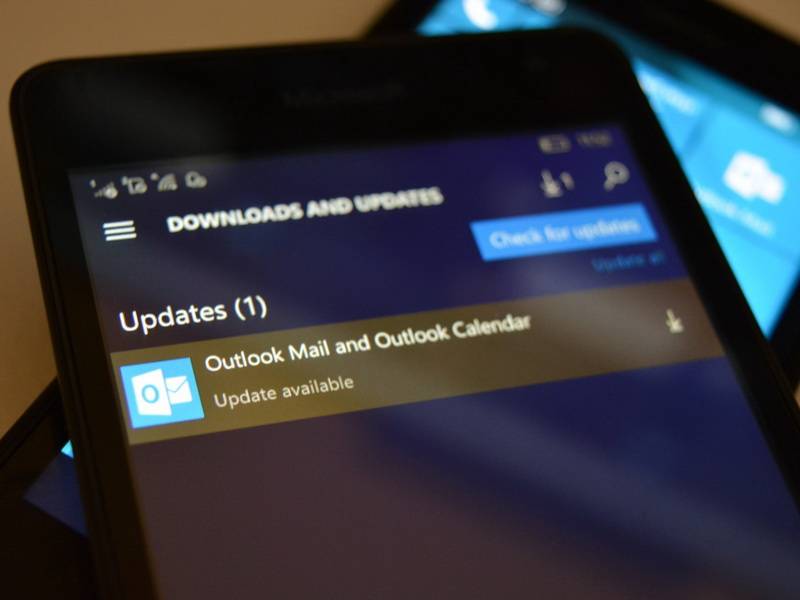
В Windows 10 Mobile предустановлены пару десятков приложений, которые по умолчанию невозможно удалить. Если в десктопной Windows 10 вы можете воспользоваться консолью Powershell, то в мобильной редакции таких инструментов нет. К счастью, приложения энтузиастов-разработчиков позволяют избавиться почти от любых системных программ.
Примечание: если у вас установлена сборка 15063 или выше, вы сможете удалить многие системные программы, сделав сброс настроек. Соответствующий пункт появится в меню списка приложений. Отметим также, что вместо удаления можно попробовать сбросить приложение, если в нём возникли какие-то неполадки. В любом случае, все действия вы выполняете на свой страх и риск.
Удалить приложения Cortana (Поиск), Обратиться в службу технической поддержки, Microsoft Edge нельзя!
Как удалить предустановленные приложения в Windows 10 Mobile
- Сделайте Interop Unlock по инструкции "Как сделать Interop Unlock без ПК".
- Убедитесь, что вы установили самую последнюю версию приложения Interop Tools (2.0.95.0 и выше). Запустите программу.
- Выберите пункт This Device и нажмите Use this provider.
- В меню-гамбургере откройте категорию General, в которой выберите Applications.
- Сдвиньте окно влево, перейдя в раздел Package List, и подождите, пока Interop Tools загрузит информацию об установленных приложениях.
- Отыщите в списке нужную программу. Почти каждое приложение в Windows 10 Mobile состоит из нескольких пакетов, которые отвечают за различные его части, так что программа может быть продублирована в списке несколько раз (так как это список пакетов). Учтите, что, к примеру, вы не найдёте приложение Почта Outlook - оно будет отображаться, как Календарь Outlook.
- Тапните по кнопке Select на нижней панели Interop Tools.
- Выделите все пакеты приложения, которое хотите удалить.
- Нажмите на кнопку Uninstall на нижней панели Interop Tools и немного подождите.
- Установите программу заново из Windows Store, если это необходимо.
Из-за старого бага в Windows 10 Mobile некоторые приложения могут перестать запускаться после переустановки этим путём. Чтобы решить эту проблему, пройдите в Параметры - Обновление и безопасность - Резервное копирование и отключите резервное копирование приложений.
Читайте также:


